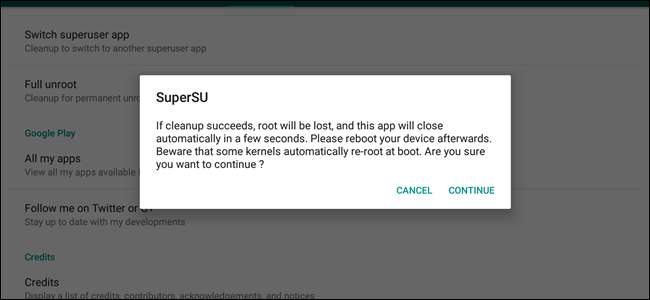
Итак, вы открыли двери для расширенных функций на своем телефоне Android, внедрив его. Замечательно! Вы можете делать со своим телефоном то, что другие люди не могут делать со своим. Но что произойдет, если что-то изменится, и вы захотите выкорчевать его? Не бойтесь, мы вас прикрыли.
Может ты хочешь удалить root из соображений безопасности , а может ты просто больше не нужен рут для любимых твиков . Или, возможно, вы пытаетесь продать свое устройство, или получить гарантийное обслуживание . Или, может быть, вы просто хотите загрузить обновление по беспроводной сети. Какими бы ни были ваши причины, выкорчевать не так сложно, если вы знаете, что делаете.
СВЯЗАННЫЕ С: Семь вещей, которые вам больше не нужно для рутирования Android
Множество способов отключить телефон Android
подобно укоренение , Существует несколько различных способов отменить рутирование телефона, и какой из них вы будете использовать, зависит от вашего устройства, версии Android, на которой вы работаете, и от ваших задач. Как правило, удаление рутинга включает один из этих процессов.
- Любой телефон, который был только рутирован : Если все, что вы сделали, это рутировали свой телефон и застряли с версией Android по умолчанию, отмена рутирования (надеюсь) будет легкой. Вы можете отключить свой телефон, используя опцию в приложении SuperSU, которая удалит root и заменит стандартное восстановление Android. Это подробно описано в первом разделе этого руководства.
- Любой телефон запуск пользовательского ПЗУ или используя Xposed Framework : Если вы сделали больше, чем root, вы, вероятно, изменили некоторые части вашей системы настолько сильно, что единственный способ удалить root - это вернуться к полностью штатному, нестандартному состоянию. Это отличается для каждого телефона, и мы не можем дать инструкции для каждого из них, но мы обсудим это в последнем разделе этого руководства.
Кажется просто, правда? К сожалению, метод SuperSU не всегда работает идеально. Может быть, он не работает, а может, по какой-то причине не может заменить стандартное восстановление. В таких случаях вы можете вручную отключить свой телефон одним из следующих способов:
- Nexus и другие телефоны Developer Edition Бег зефирка : Если метод SuperSU не работает, вы можете вручную отключить устройство, перепрошив его boot.img. Это основной файл, который редактируется при рутировании телефона с помощью Marshmallow, поэтому его замена и повторная прошивка стандартного восстановления Android должны помочь. Это обсуждается во втором разделе этого руководства.
- Nexus и другие телефоны Developer Edition Бег Леденец и раньше : Если метод SuperSU не работает, вы можете вручную отключить устройство, удалив двоичный файл su. Это файл, который дает вам root-доступ на телефонах до Marshmallow, поэтому его удаление и повторная прошивка стандартного восстановления Android должны помочь. Это обсуждается в третьем разделе этого руководства.
- Телефоны без версии для разработчиков : Если метод SuperSU не работает и у вас телефон не разработчика, вам, скорее всего, придется пойти на ядерную. Это означает, что необходимо очистить телефон и вернуть его в исходное состояние, не являющееся заводским, чтобы удалить его с устройства. Это отличается для каждого телефона, и мы не можем дать инструкции для каждого из них, но мы обсудим это в последнем разделе этого руководства.
Мы рассмотрим каждый из этих методов (с разной степенью детализации) в четырех разделах ниже. Так что переходите к разделу, который подходит для вашего устройства, версии Android и ситуации.
Как отключить практически любое устройство Android с помощью SuperSU
SuperSU - одно из самых популярных и надежных приложений для управления root-правами, доступного на Android. Если вы используете рутированное устройство, очень высока вероятность, что вы используете SuperSU для управления тем, какие приложения получают доступ суперпользователя. Это также самый умный и простой способ быстро отключить Android-устройство, потому что весь процесс выполняется в приложении прямо на телефоне.
Чтобы полностью отключить устройство, первое, что вам нужно сделать, это перейти в приложение SuperSU, которое находится на панели приложений.
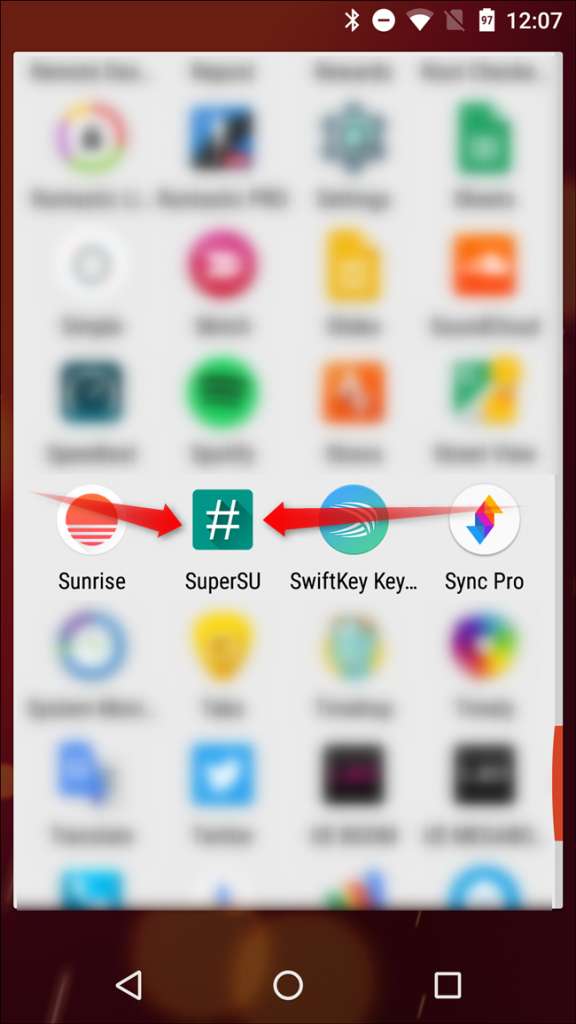
После открытия проведите пальцем по или коснитесь вкладки «Настройки» и прокрутите вниз, пока не увидите раздел «Очистка». Коснитесь опции «Полное удаление рута».
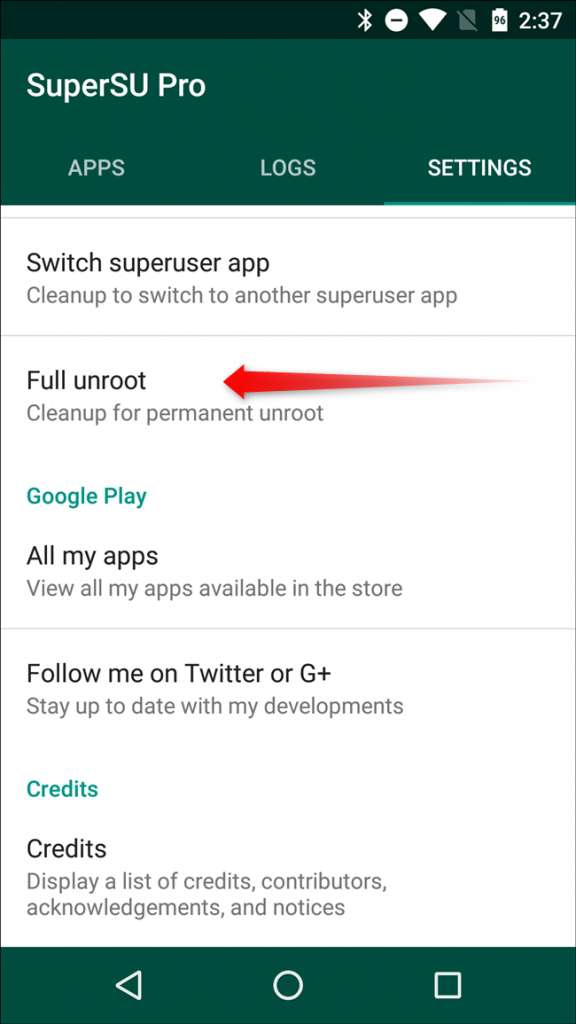
Появится диалоговое окно, в котором будет показано, чего ожидать от процесса удаления root, и спросить, хотите ли вы продолжить. Если вы используете устройство с традиционным методом рутирования - как правило, Lollipop или старше - это первый и единственный шаг для вас. Нажатие кнопки «Продолжить» приведет к удалению устройства, и вам потребуется перезагрузить компьютер, чтобы завершить процесс.
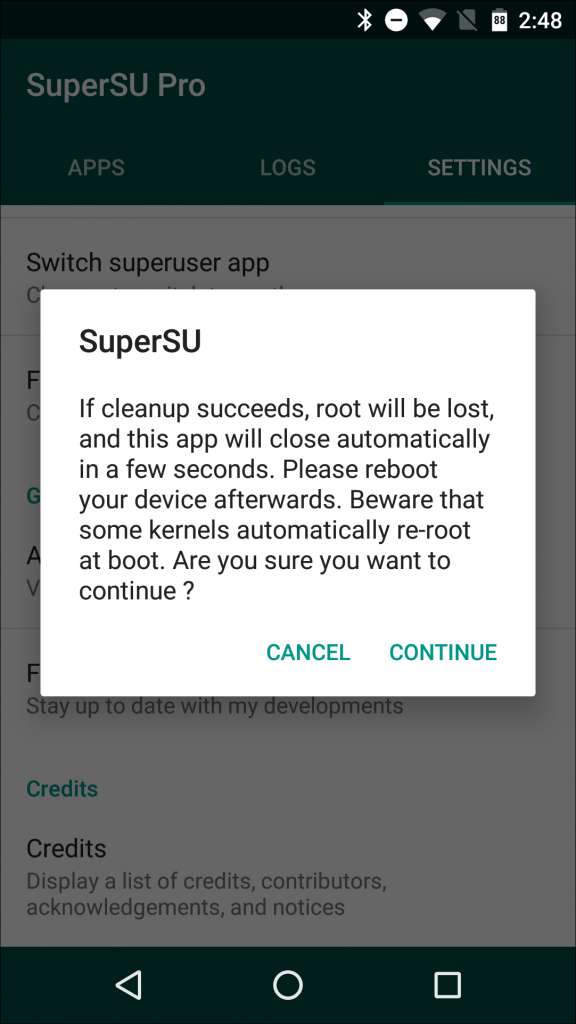
Если вы используете устройство, на котором был внедрен бессистемный корневой метод в Marshmallow при нажатии на «Продолжить» откроется другое диалоговое окно, в котором вас спросят, хотите ли вы восстановить стандартный загрузочный образ, отметив, что это требуется для обновлений OTA (по беспроводной сети). Если вы надеетесь загрузить последнее обновление Android, когда оно упадет, или если вы собираетесь избавиться от устройства, я бы посоветовал нажать здесь «Да». Если эти параметры не подходят для вашей ситуации, вероятно, можно просто оставить измененный загрузочный образ, нажав «Нет».
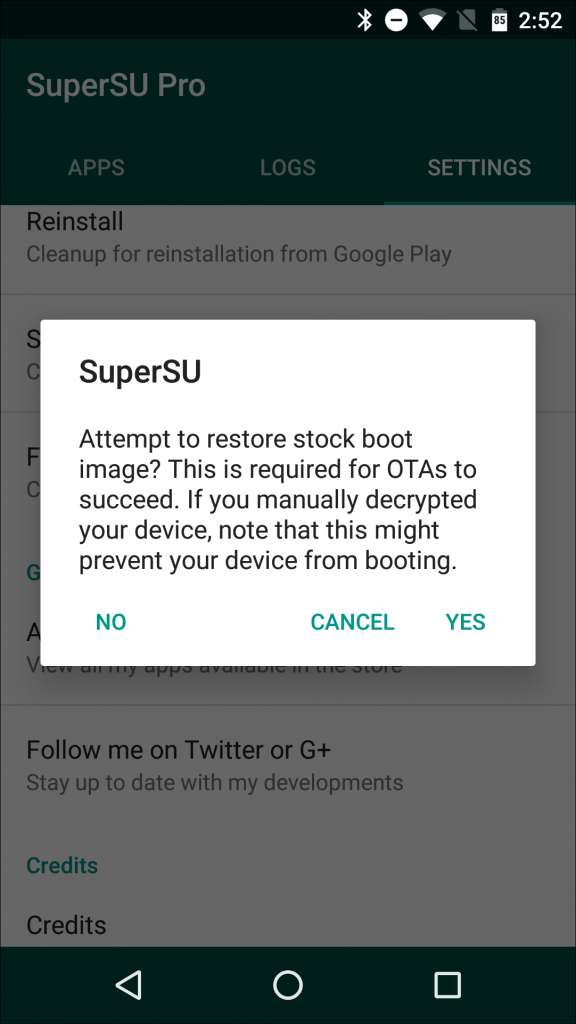
На следующем экране может спросить, хотите ли вы восстановить стандартный образ для восстановления. Если вы запускаете индивидуальное восстановление (что вполне вероятно) и хотите получить обновление OTA, эта опция необходима - нажмите «Да», чтобы продолжить. Если вы планируете выполнить повторное рутирование в будущем или хотите продолжить использование собственного восстановления (например, для резервные копии nandroid ), затем нажмите «Нет» здесь. Есть вероятность, что эта опция может не отображаться, и в этом случае вам придется вручную прошить стандартное восстановление. Инструкции о том, как это сделать, приведены в разделе руководства ниже.
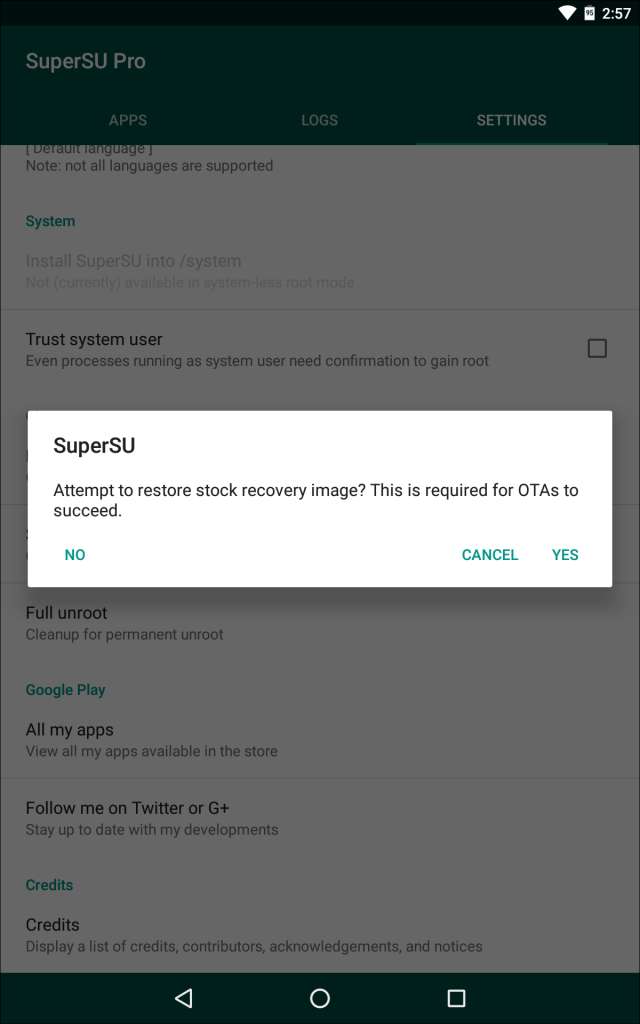
После этого SuperSU удалится и очистит установку. Весь процесс займет всего несколько секунд, после чего устройство перезагрузится. По завершении он должен быть полностью отключен и, в зависимости от того, какие параметры были выбраны во время процесса удаления, должен быть полностью восстановлен.
Как вручную отключить Nexus или другое устройство разработчика на Marshmallow
Хотя описанный выше метод рутирования с помощью SuperSU теоретически отлично работает на устройствах, которые были рутированы с помощью бессистемный метод , по-прежнему полезно знать, что делать в ситуации, когда SuperSU не сможет полностью выкорчевать устройство.
СВЯЗАННЫЕ С: Что такое «бессистемный рут» на Android и почему он лучше?
Хорошая новость заключается в том, что простая прошивка - замена модифицированного boot.img на штатный - должна помочь.
В этом примере я использую Nexus 5, но процесс будет идентичным для всех других устройств Nexus. Если вы используете телефон Developer Edition от другого производителя, процесс может немного отличаться.
Первое, что вам нужно сделать, это загрузить заводской образ для вашего устройства. Для нексусов, это предоставляется Google . Изображения других устройств должны быть предоставлены их производителем.
После того, как вы загрузили заводской образ для своего устройства, вам сначала нужно распаковать пакет.

Внутри этого пакета есть еще один пакет. Разархивируйте и его.

Этот пакет будет содержать образ загрузчика, радио (если применимо) и различные сценарии для прошивки полной сборки Android. Нужный нам файл - boot.img - находится внутри окончательного файла .zip, который должен называться «image- <имя устройства> - <номер сборки> .zip». Распакуйте этот пакет.
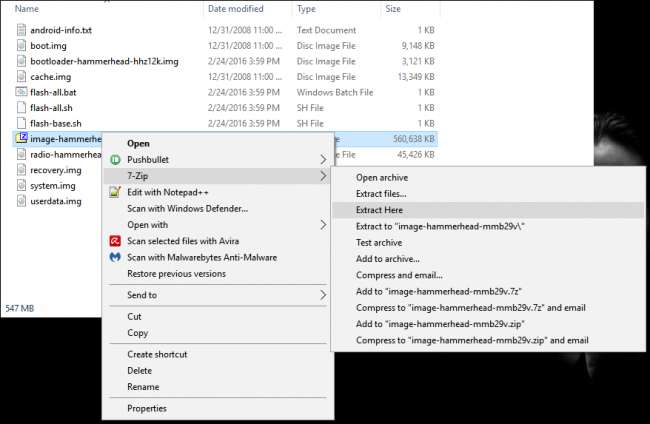
Вернувшись к телефону, убедитесь, что параметры разработчика включены, зайдя в «Настройки»> «О телефоне» и семь раз нажав на номер сборки. В всплывающих уведомлениях будет показано, сколько еще нажатий вы оставили, прежде чем «станете разработчиком».

После того, как меню параметров разработчика будет включено, нажмите назад, чтобы перейти в меню родительских настроек. В меню «Параметры разработчика» появится новая запись чуть выше «О телефоне». Коснитесь «Параметры разработчика».

Прокрутите вниз, пока не увидите «Отладка по USB», и включите ее с помощью ползунка.

Появится предупреждение с описанием того, что делает отладка по USB - нажмите «ОК», чтобы включить эту опцию.

Подключите устройство к компьютеру с помощью кабеля USB. Если у вас установлены правильные драйверы, на устройстве должно отображаться всплывающее окно с возможностью разрешить отладку по USB на подключенном компьютере. Если вы работаете на своем персональном компьютере, вы можете установить флажок «Всегда разрешать с этого компьютера», чтобы он автоматически разрешал отладку в будущем. Нажмите «ОК».

Вернитесь к своему компьютеру. Если есть adb настроен в вашей системе PATH , Shift + щелкните правой кнопкой мыши папку, в которую вы распаковали все файлы заводских образов, и выберите «Открыть здесь командное окно».

Если у вас не настроен adb в системном PATH, скопируйте файл boot.img и поместите его в папку adb -
C: \ Android \ платформенные инструменты
в этом случае. Shift + Щелкните правой кнопкой мыши в любом месте этой папки и выберите «Открыть здесь командное окно» после завершения копирования файла boot.img.

Затем введите следующую команду, чтобы перезагрузить устройство в загрузчик:
загрузчик перезагрузки adb

После того, как ваш телефон перезагрузится в загрузчике, выполните следующую команду, выполнение которой займет всего несколько секунд:
fastboot flash boot boot.img
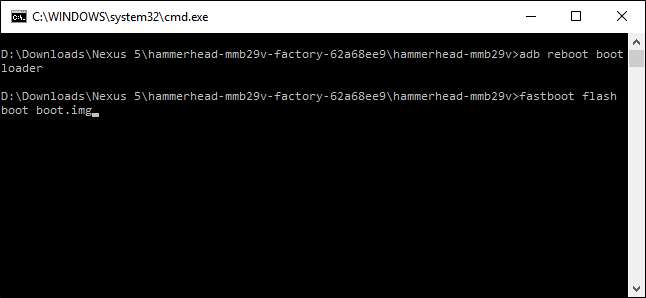
Если вы выполняете отмену рутирования, чтобы получить OTA-обновление, или просто хотите, чтобы телефон снова вернулся в исходное состояние, вам также необходимо выполнить восстановление стандартного восстановления. Вы можете сделать это с помощью этой команды:
fastboot flash recovery recovery.img

После этого перезагрузитесь в Android со следующим:
перезагрузка fastboot

Телефон должен немедленно перезагрузиться, и все готово - root-доступ исчезнет, и Android вернется к стандартному восстановлению, но остальная часть вашей системы останется полностью нетронутой. Если вы планируете продать или иным образом избавиться от устройства, вы можете сделать сброс к заводским настройкам сейчас.
Как вручную отключить Nexus или другое устройство разработчика на Lollipop (или более ранней версии)
Как правило, удаление root с помощью SuperSU - лучший выбор на устройствах с измененным разделом / system, потому что все изменения, сделанные во время процесса рутирования, очищаются. Однако, если вы предпочитаете вручную позаботиться об этом процессе, это немного сложнее, чем простая прошивка boot.img, например, бессистемным методом. Хорошая новость заключается в том, что весь процесс можно выполнить прямо на устройстве без использования компьютера.
Первое, что вам понадобится, это файловый менеджер с полномочиями root - ES проводник кажется самым популярным в наши дни, но практически любой root explorer подойдет.
В ES вам нужно будет открыть боковое меню, сдвинувшись от левого внешнего края, затем прокрутите вниз до параметра «Root Explorer» и сдвиньте переключатель, чтобы включить его. Приложение SuperUser, установленное на вашем устройстве, должно предложить вам предоставить доступ к файловому менеджеру в этот момент.
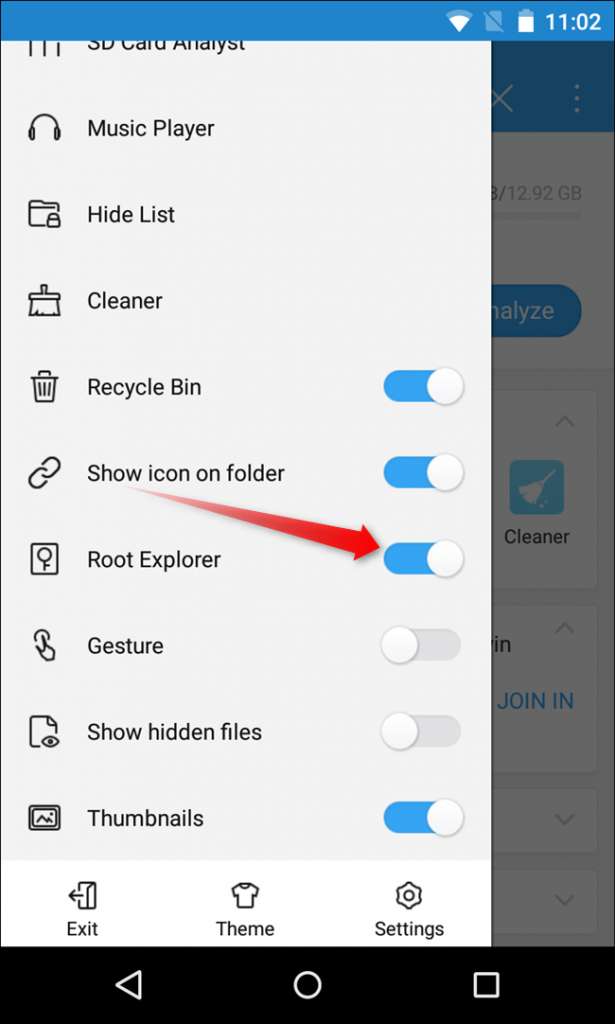
После предоставления root-доступа перейдите в папку / system. Используя ES, коснитесь раскрывающегося списка с надписью «Домашняя страница» (конечно, при условии, что вы все еще находитесь на начальной странице). Выберите параметр «/ Устройство».
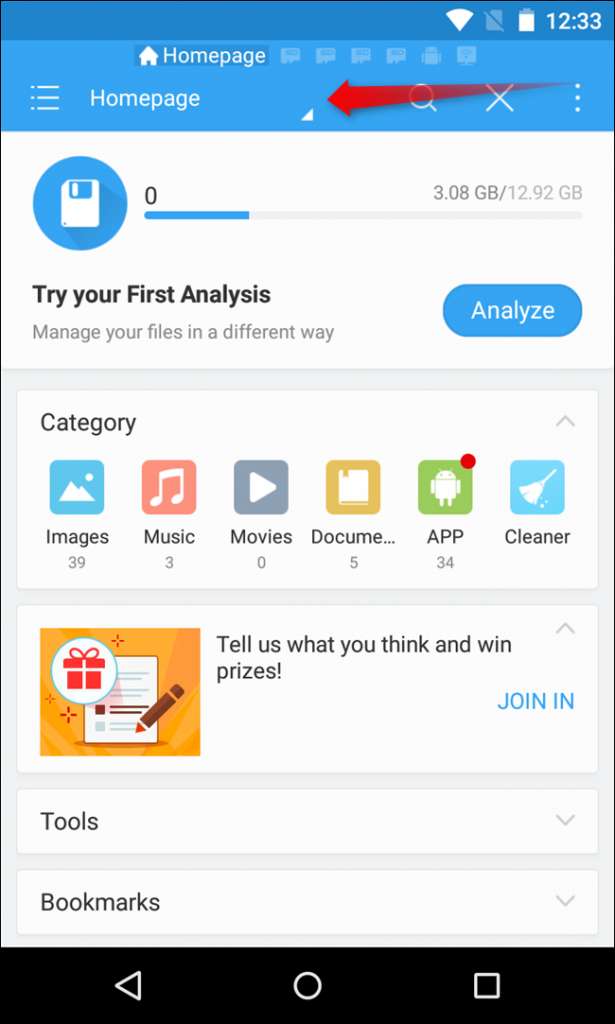
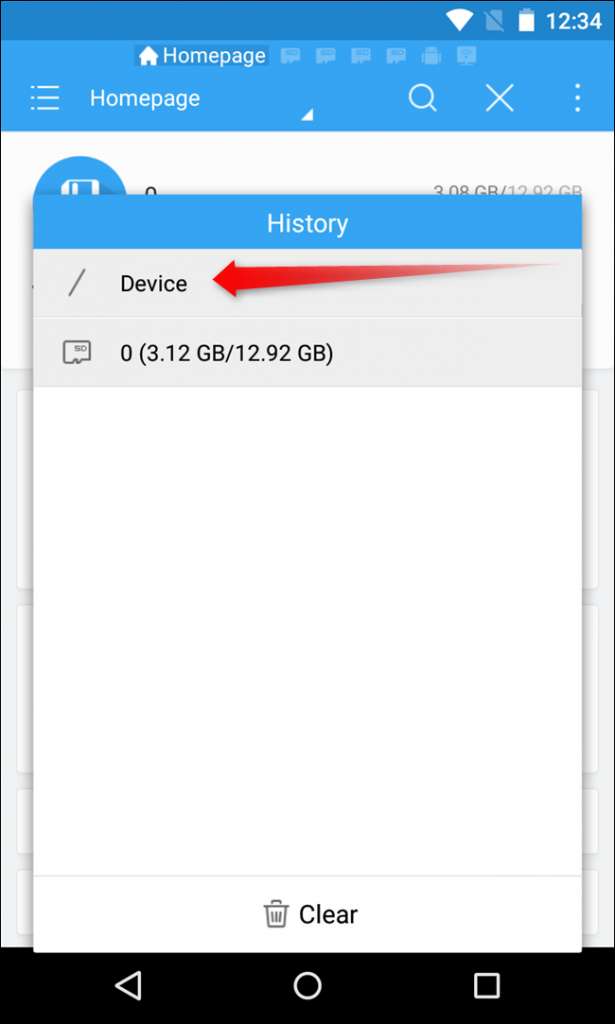
В разделе основного устройства прокрутите вниз до папки «/ system» и откройте ее.
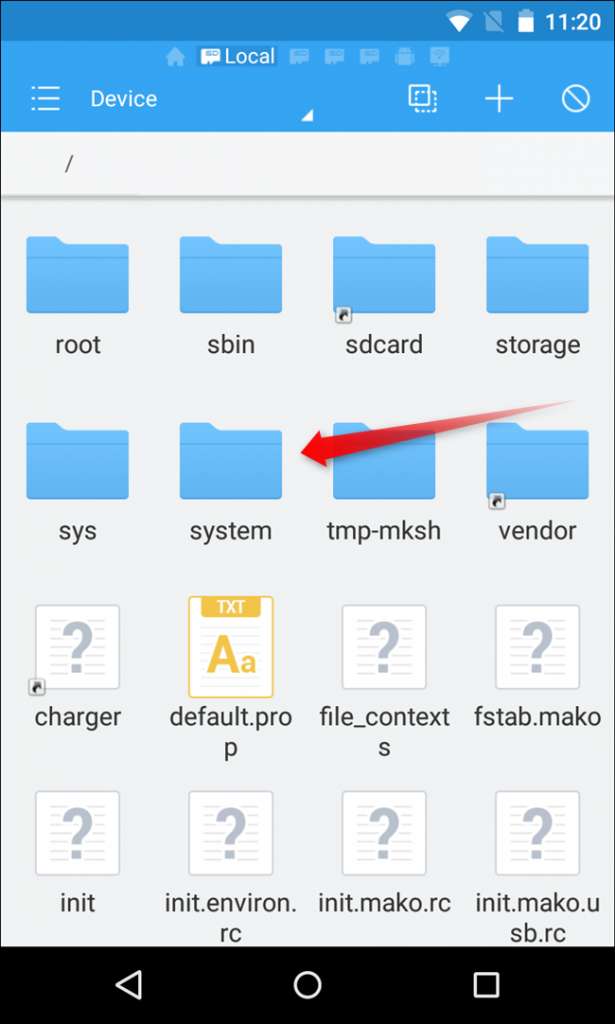
Здесь все может быть немного сложно - в зависимости от того, как было внедрено ваше устройство, файл «su» (тот, который мы будем удалять в этом процессе) будет расположен в одном из двух мест:
/ system / bin
или
/ система / xbin
. Начните с проверки первого.
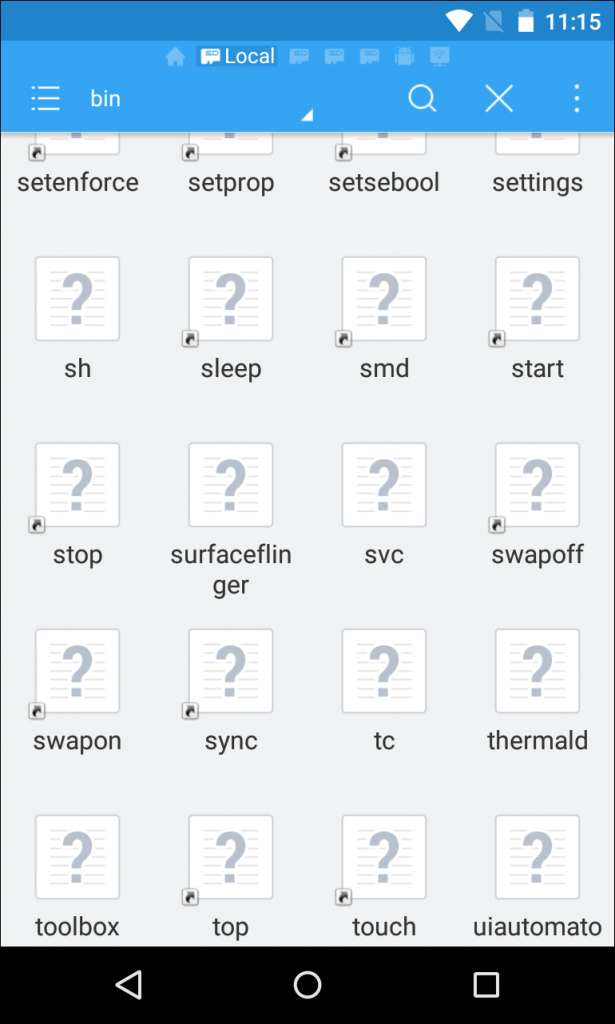
Файлы отсортированы в алфавитном порядке, поэтому, если вы не видите файл su (как на моем тестовом устройстве), то он находится в папке
/ система / xbin
папка. Вернитесь назад, нажав стрелку назад, затем откройте папку «xbin».
Здесь не должно быть очень много файлов, поэтому su довольно легко найти.
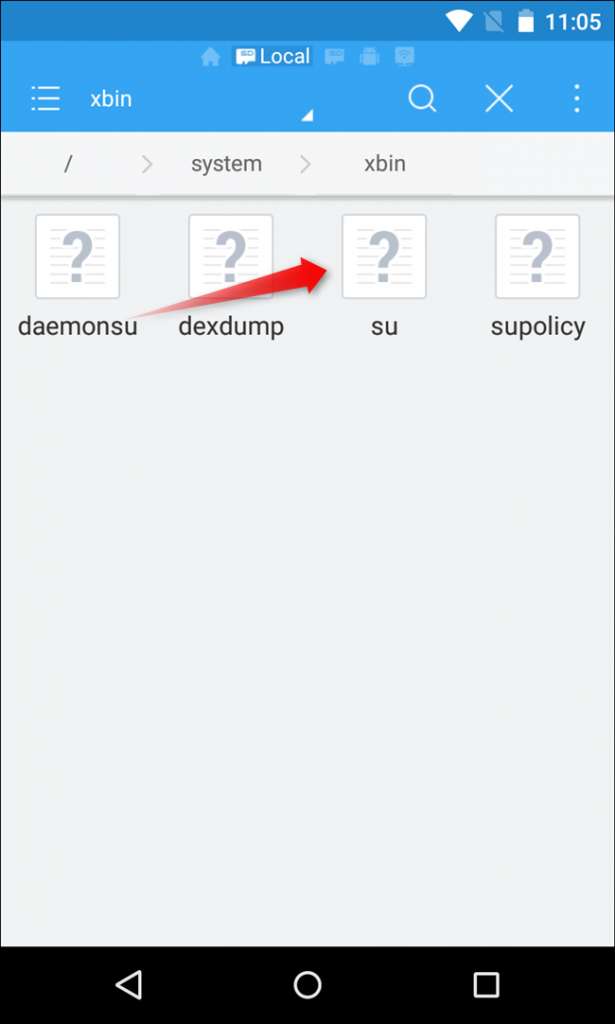
Независимо от того, где находится файл на вашем устройстве, мы выполним одно и то же действие. Если вы хотите полностью удалить root-доступ, просто удалите этот файл, нажав и удерживая его и выбрав значок корзины.

Если вы хотите только временно удалить рут, чтобы вытащить обновление OTA, просто вырежьте файл из этого места, долгое нажатие на него и выбрав ножницы. Затем вы можете перейти в папку / sdcard /, вернувшись к основному разделу «/ Device» и открыв папку «sdcard». Вставьте его сюда, щелкнув значок вставки.
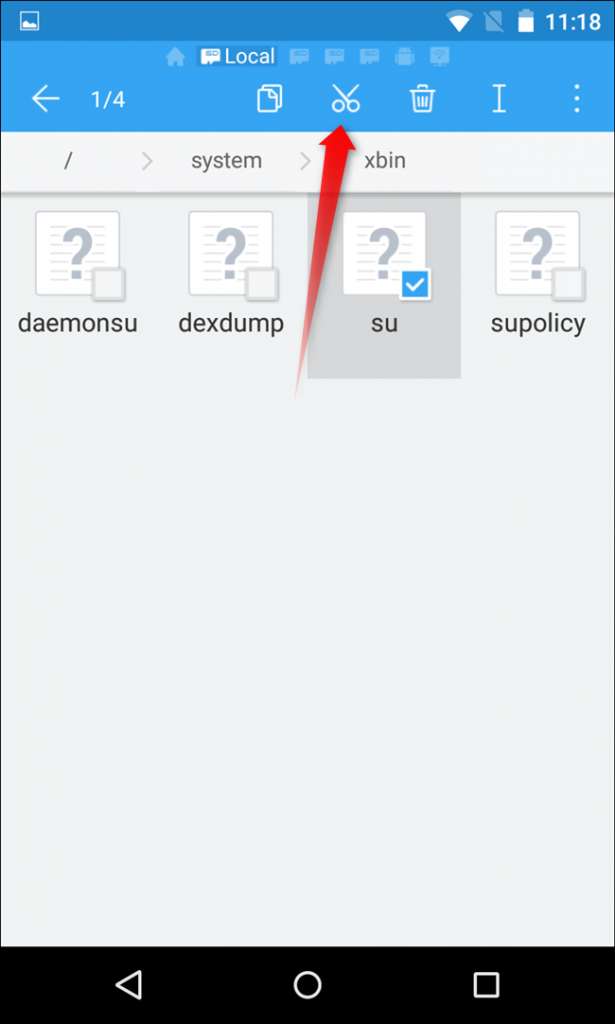
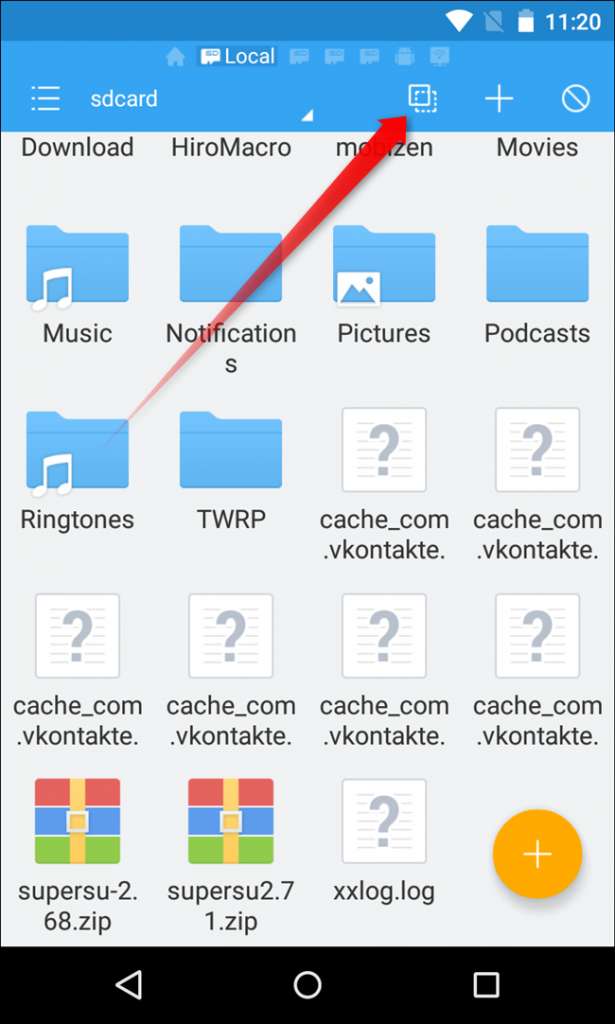
Когда файл su не используется, нужно переместить или удалить еще один файл. Вернитесь в / system и откройте папку «app».
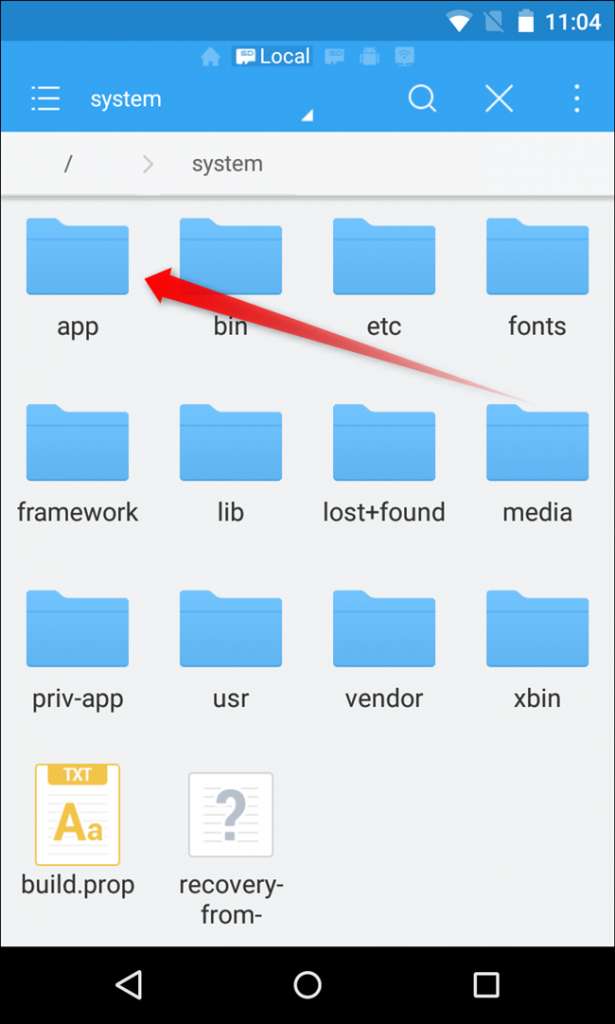
Здесь вы будете искать приложение SuperUser, установленное на вашем телефоне. Если вы используете SuperSU, оно находится в папке с тем же именем. Возможно, вам придется немного осмотреться, если вы используете другое приложение SuperUser. Найдя папку, откройте ее. Также стоит отметить, что его может вообще не быть в папке - это может быть просто «superuser.apk» в корне папки.

Найдя нужный файл, нажмите и удерживайте его и либо удалите, либо вырежьте, как вы делали с файлом «su».
Если вы его вырезали, вставьте обратно в / sdcard для безопасного хранения.
На этом этапе вы можете дважды проверить корневой статус устройства, используя такое приложение, как Root Checker. Если он возвращается как некорневой, значит, все готово.
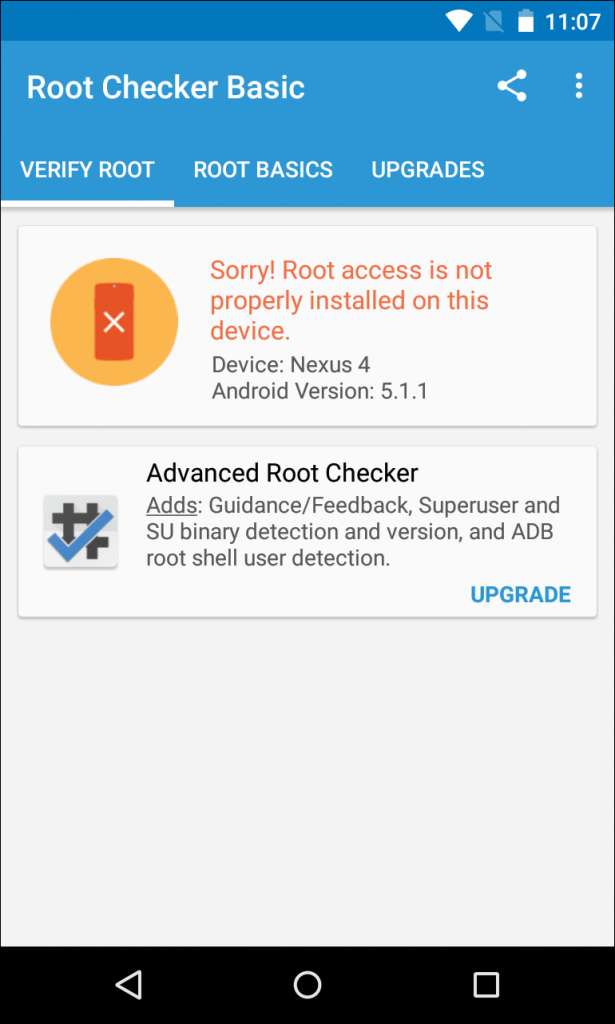
Затем вам нужно будет заменить на телефоне стандартное восстановление Android. Для этого вам необходимо загрузить заводской образ для вашего устройства. Для нексусов, это предоставляется Google . Изображения других устройств должны быть предоставлены их производителем.
После того, как вы загрузили заводской образ для своего устройства, вам сначала нужно распаковать пакет.

Внутри этого пакета есть еще один пакет. Это будет содержать образ загрузчика, радио (если применимо) и различные сценарии для прошивки полной сборки Android. Все, что нам нужно, это файл recovery.img, хранящийся внутри. Разархивируйте этот пакет.

Вернувшись к телефону, убедитесь, что параметры разработчика включены, зайдя в «Настройки»> «О телефоне» и семь раз нажав на номер сборки. В всплывающих уведомлениях будет показано, сколько еще нажатий вы оставили, прежде чем «станете разработчиком».

После того, как меню параметров разработчика будет включено, нажмите назад, чтобы перейти в меню родительских настроек. В меню «Параметры разработчика» появится новая запись чуть выше «О телефоне». Коснитесь «Параметры разработчика».

Прокрутите вниз, пока не увидите «Отладка по USB», и включите ее с помощью ползунка.

Появится предупреждение с описанием того, что делает отладка по USB - нажмите «ОК», чтобы включить эту опцию.

Подключите устройство к компьютеру с помощью кабеля USB. Если у вас установлены правильные драйверы, на устройстве должно отображаться всплывающее окно с возможностью разрешить отладку по USB на подключенном компьютере. Если вы работаете на своем персональном компьютере, вы можете установить флажок «Всегда разрешать с этого компьютера», чтобы он автоматически разрешал отладку в будущем. Нажмите «ОК».

Вернитесь к своему компьютеру. Если есть adb настроен в вашей системе PATH , Shift + щелкните правой кнопкой мыши папку, в которую вы распаковали все файлы заводских образов, и выберите «Открыть здесь командное окно».

Если у вас не настроен adb в системном PATH, скопируйте файл boot.img и поместите его в папку adb -
C: \ Android \ платформенные инструменты
в этом случае. Shift + Щелкните правой кнопкой мыши в любом месте этой папки и выберите «Открыть здесь командное окно» после завершения копирования файла boot.img.

Затем введите следующую команду, чтобы перезагрузить устройство в загрузчик:
загрузчик перезагрузки adb

После того, как ваш телефон перезагрузится в загрузчике, выполните следующую команду, выполнение которой займет всего несколько секунд:
fastboot flash recovery recovery.img

Это перепрошит стандартное рекавери. Когда это будет сделано, перезагрузитесь в Android, выполнив следующие действия:
перезагрузка fastboot

Телефон должен немедленно перезагрузиться, и все готово - root-доступ исчезнет, и Android вернется к стандартному восстановлению, но остальная часть вашей системы останется полностью нетронутой. Если вы планируете продать или иным образом избавиться от устройства, вы можете сделать сброс к заводским настройкам сейчас.
Если вы планируете избавиться от устройства, рекомендуется продолжайте и сбросьте заводские настройки на этом этапе .
Перепрограммируйте свое устройство, чтобы получить полностью стоковую сборку
Если вы запуск пользовательского ПЗУ или фреймворк Xposed , вам нужно будет полностью стереть данные с устройства и перевести его в неуправляемое, совершенно новое заводское состояние. Это также единственный способ отменить рутирование телефона, отличного от Nexus или Developer Edition, если метод SuperSU вам не подходит.
К сожалению, у каждого производителя процесс очень разный и даже может отличаться от устройства к устройству. Поэтому, за исключением устройств Nexus (для которых у нас есть руководство), мы не можем подробно описать здесь все инструкции. Вместо этого вам придется ковырять сайт вроде Форум разработчиков XDA для получения полных инструкций для вашего телефона. Вот краткий и приблизительный обзор того, что влечет за собой этот процесс для каждого производителя:
- Nexus и другие устройства Developer Edition : Устройства Nexus довольно просты. Вам просто нужно загрузить заводской образ от Google или вашего производителя (так же, как мы это делали в инструкциях по ручному удалению Marshmallow выше), а затем прошить все файлы, содержащиеся в нем, на свой телефон. Проверять, выписываться наше руководство по ручной прошивке Nexus для получения полных инструкций.
- Устройства Samsung: Вам понадобится полный файл прошивки, который должен быть доступен практически для каждого устройства по адресу Самобиле.ком . Вы будете иметь дело с программой под названием «Odin» на ПК, которая довольно проста. Просто убедитесь, что вы найдете надежное руководство для вашего конкретного устройства.
- Устройства Motorola: Motorola использует программу под названием «RSD Lite» для передачи файлов изображений на устройства, хотя компания не делает свои изображения доступными для устройств, не являющихся разработчиками. Есть копии, плавающие вокруг, но убедитесь, что вы загружаете из надежного источника, прежде чем делать решительный шаг.
- Устройства LG: LG использует специальный «Flash Tool» для передачи файлов KDZ для конкретных устройств на свои телефоны. Опять же, это может быть сложно, поэтому убедитесь, что используете надежный источник и руководство.
- Устройства HTC: Из всех потребительских устройств HTC, возможно, может быть наиболее дружественным к флэш-памяти, поскольку он просто использует так называемый файл «RUU» (утилита обновления ПЗУ), который можно загрузить с помощью простых команд adb и fastboot. Кроме того, вы можете поместить RUU в раздел / sdcard большинства устройств HTC, и он будет автоматически обнаружен после загрузки в загрузчик. Вам просто нужно найти RUU для вашего конкретного телефона.
Мы хотели бы предоставить подробную информацию по каждому телефону, но это просто невозможно - это еще одна причина, по которой мы любим Nexus и другие устройства Developer Edition. Но немного покопавшись, вы сможете отключить практически любой телефон и вернуть его в рабочее состояние.







